
Оглавление:
- Автор John Day [email protected].
- Public 2024-01-30 11:51.
- Последнее изменение 2025-01-23 15:05.
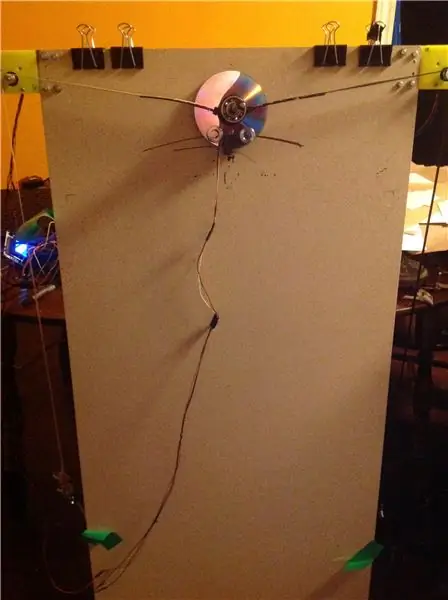
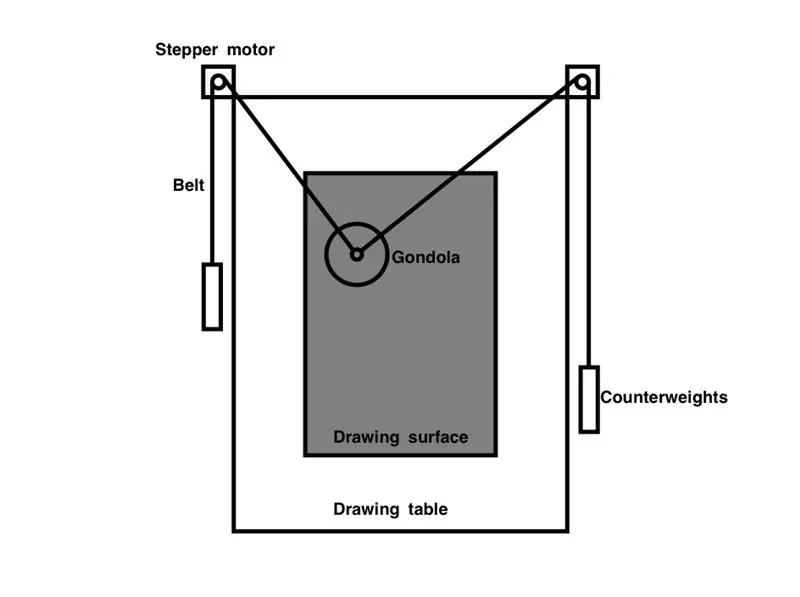
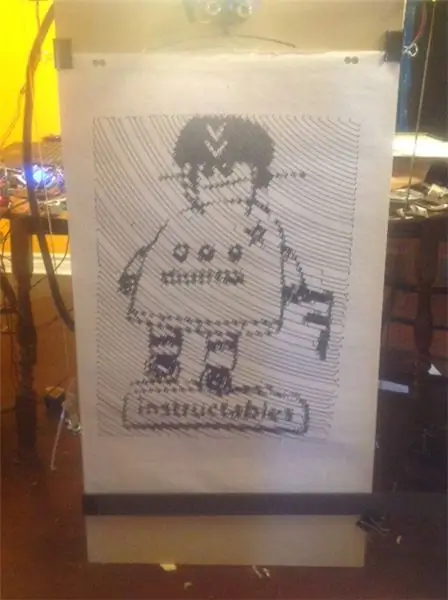
Что ж, если вы решили построить полярограф, это ваше руководство! Полярограф - это машина для рисования, управляемая компьютером. Двигатели закреплены на двух верхних углах чертежной поверхности. Они оснащены зубчатыми шкивами. Эти шкивы содержат зубчатые ремни двух длин. Эти ремни прикреплены по центру к гондоле. В гондоле есть инструмент для рисования, ручка или маркер. Также на гондоле есть небольшой сервопривод, который поднимает и опускает ручку по требованию. Программа конвертирует изображения в файлы, написанные в G-коде. Затем Drawbot использует этот код для построения линий начала и конца на холсте вашего размера.
Шаг 1: спецификация




Гондола - (еще одна из моих инструкций)
МДФ 2'x4 '- Home Depot Arduino Mega 2560Ramp 1.4 Экран Модуль ЖК-карты / SD-карты 2 x шаговых драйвера 2 x двигателя Nema 17 2 x монтажные пластины шагового двигателя 2 x 16 зубчатых шкива10' GT2 6-миллиметровый зубчатый ремень3G мини-сервопривод с 10-миллиметровым рычагом3 / 4-дюймовые гайки для грузов Источник питания 12VPaperPenMarker
Шаг 2: мозг операции

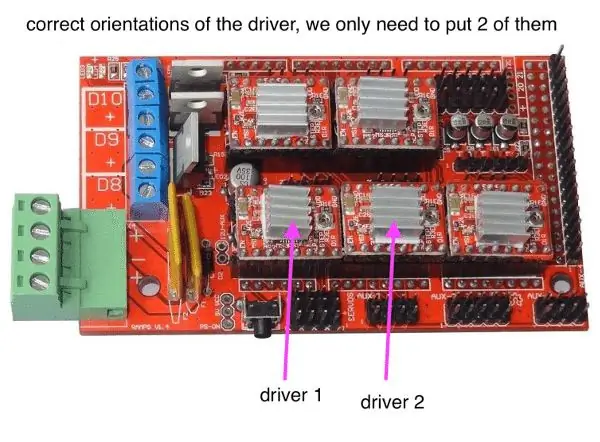

Я много читал о полярографе. Есть несколько программ и прошивок, которые вам понадобятся для работы полярографа. Я использую систему Windows x64. Все связанные файлы относятся к одной и той же системе. Возможно, вам придется сделать домашнюю работу для систем x32 и IOS. Я также использовал все специальные прошивки и варианты программного обеспечения для Makelangelo 3.
В конце концов, это маршрут, который я выбрал.
Плата Arduino, совместимая с Ramps, - это Mega 2560 (фото 1). Для загрузки прошивки вам понадобится программное обеспечение для программирования Arduino.
Arduino IDE - это плата Mega 2560 с экраном Ramps 1.4. Mega питается от кабеля USB. Сначала мы должны загрузить на плату прошивку Makelangelo.
Прошивка Polargraph Теперь можно установить экран Ramps, затем два шаговых драйвера (фото 2) вставляются на свои места (X и Y). В них установлены радиаторы. Если вы используете установку с ЖК-дисплеем / SD-картой, вы также можете подключить ее. Наконец-то подключены степперы. Теперь вашему компьютеру нужно какое-то программное обеспечение, чтобы иметь возможность общаться с вашим принтером. Я выбрал программное обеспечение Makelangelo.
После загрузки всего программного обеспечения вы можете подключить источник питания 12 В к экрану Ramps. Важное примечание: если вам когда-либо придется отсоединять вилки сервопривода или шагового двигателя, обязательно отключите питание, поскольку скачок напряжения может убить водителя.
Сервопривод гондолы подключается в позиции 1 на сервоприводе на рампе (фото 3). Обратите внимание, что для включения серво штырьков необходимо установить перемычку. Еще одно замечание: на моих приобретенных мною разъемах соединения были перевернуты. Положительное и отрицательное были обратными. Не забудьте поменять красный и черный провода в вилке, если у вас тоже. В противном случае каждый раз, когда сервопривод активируется, он сбрасывает плату.
Теперь вы можете протестировать систему, чтобы убедиться, что все работает. В прошивке можно будет изменить некоторые настройки, такие как шаги на мм, размеры шкивов, платы Ramps или Rumba и параметры ЖК-карты / SD-карты. Они объясняются в соответствующих загрузках.
Шаг 3: Сборка чертежной доски

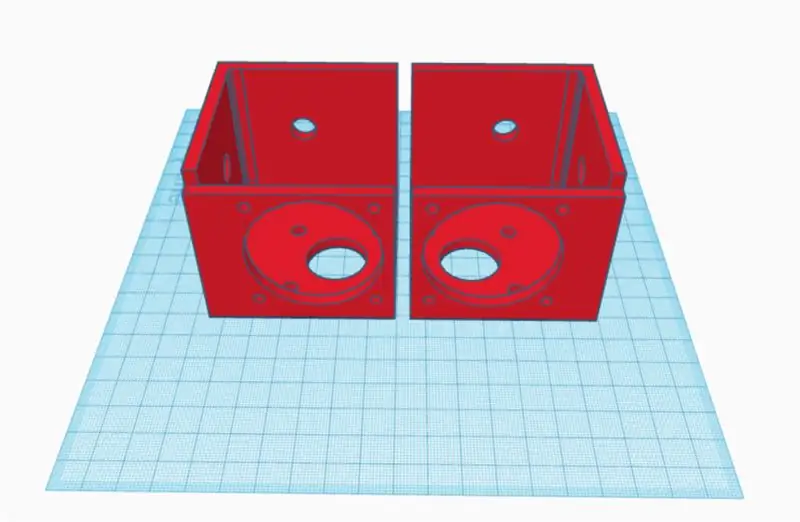
Во-первых, мы начнем с плиты МДФ 2 х 4 фута из местного строительного магазина. Позже вы можете построить его настолько большим, насколько захотите, но я решил использовать его для тестирования. Чтобы подвесить моторы, вам понадобятся две моторные опоры. Вы можете приобрести их, или, в моем случае, я разработал набор на Tinkercad и распечатал их на своем 3D-принтере (файл прилагается и содержит положения для вентиляторов для охлаждения шагового двигателя). Затем вы можете прикрепить их к верхним углам и установить двигатели и шкивы.
Затем идет гондола. На Thingiverse доступно множество дизайнов, или вы можете создать один, используя очень мало инструментов и ресурсов. Ознакомьтесь с другими моими инструкциями, которые покажут вам, как это сделать. Ремни теперь прикреплены к гондоле, а затем натянуты на шкивы.
Концы ремней должны быть утяжелены, чтобы они не скользили по зубчатым шкивам (здесь вы можете использовать все, что есть под рукой. Я использовал орехи, но также использовались бутылки с водой). Кроме того, чтобы перо оставалось на поверхности для рисования, его, возможно, придется взвесить. это тест методом проб и ошибок. Если вы построите мою гондолу Inscrutable, у меня в центре будут два подшипника, которые действуют как вес. Мне также нужно было добавить два ореха внизу, чтобы прилегать к бумаге. На концах ремней было добавлено больше гаек (на моем я использовал хомуты вала, но там гайки найти будет проще). Я нашел практическое правило: взвесьте гондолу и разделите это число на два. это должно дать вам приблизительный вес, с которого нужно начинать ремни. Возможно, вам придется немного поднять его после тестирования.
Это все для механического конца вещей.
Шаг 4. Видео с Drawbot

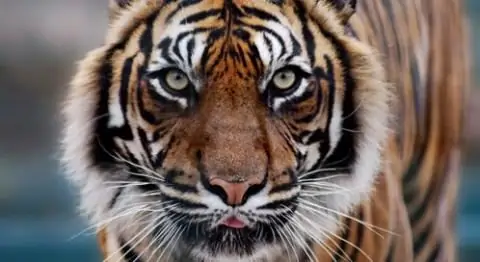

Шаг 5: Галерея
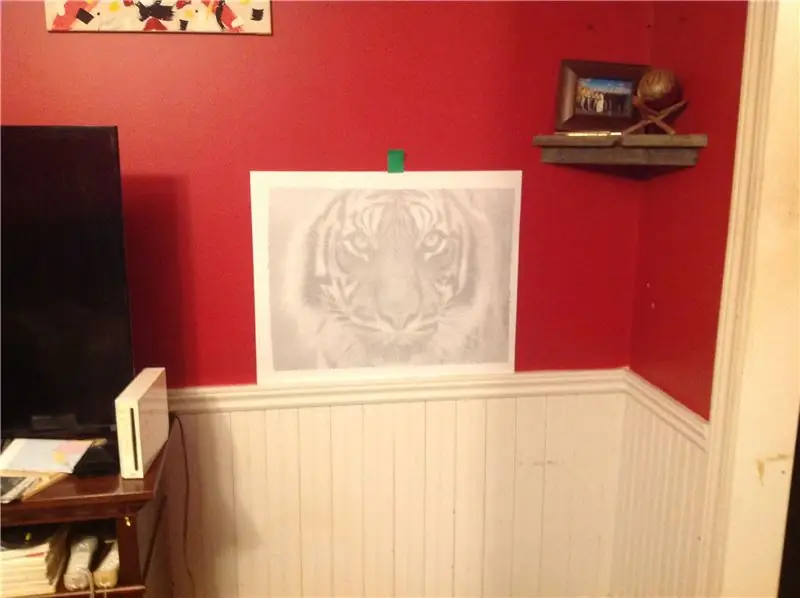
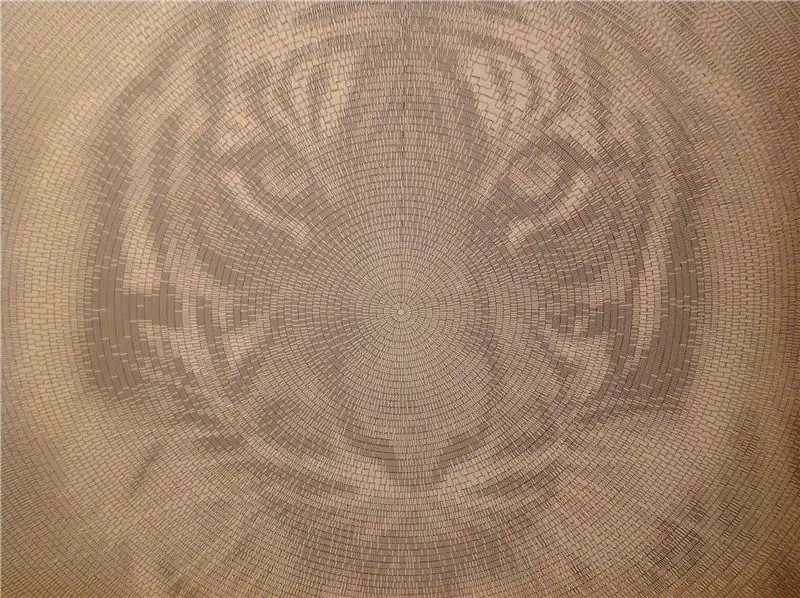
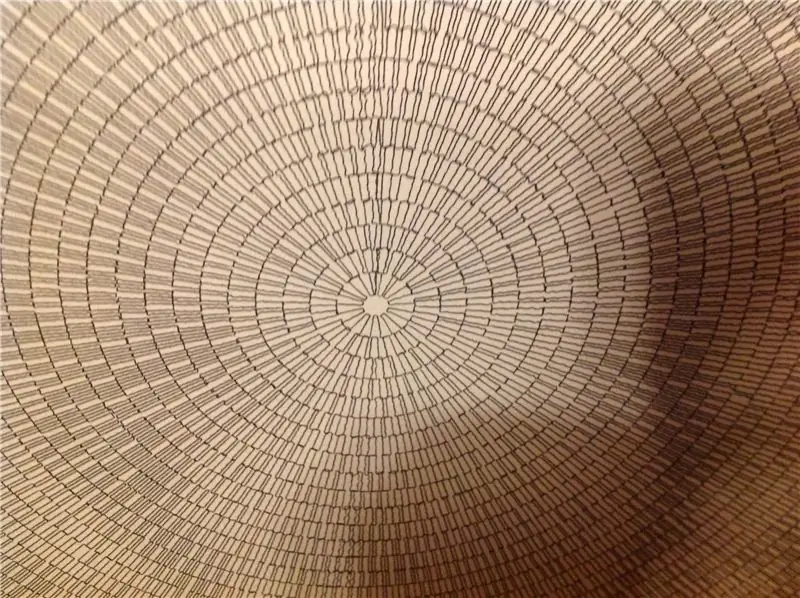
Вот некоторые рисунки Drawbot.
Шаг 6. Другие полярографы и ресурсы



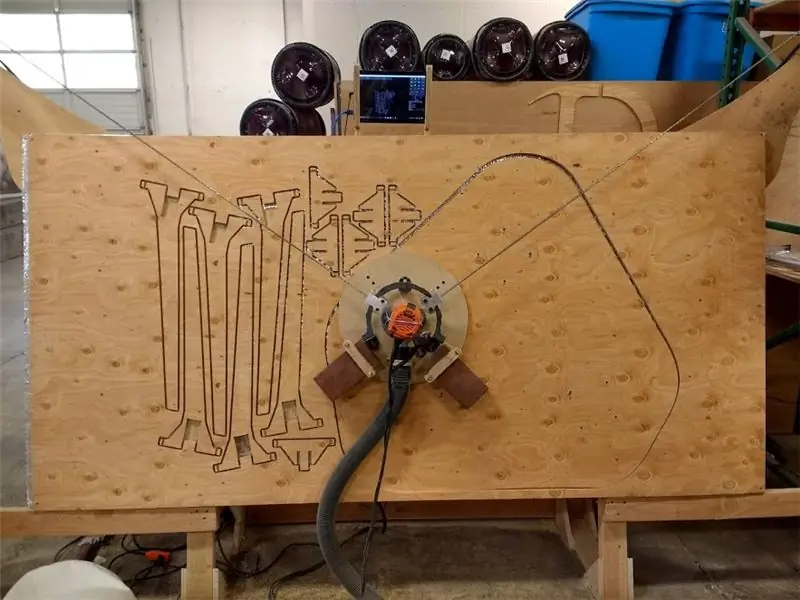
Примеры интернета
Рисунок мотоцикла
Рисунок глаз
Черно-полосатый рисунок
Прочие ссылки
Незначительно умный сайт
Сайт полярографа
Сайт Sandy Noble
Сайт подвесного фрезерного станка с ЧПУ Maslow
Надеюсь, вы решите вскочить на ноги и создать своего собственного Drawbot.
Это также моя запись на конкурс Arduino 2019
Пожалуйста, поддержите мои сборки и проголосуйте за меня!
Рекомендуемые:
Arduino - Робот для разгадывания лабиринта (MicroMouse) Робот, следующий за стеной: 6 шагов (с изображениями)

Arduino | Робот для решения лабиринта (MicroMouse) Робот, следующий за стеной: Добро пожаловать, я Исаак, и это мой первый робот «Страйкер v1.0». Этот робот был разработан для решения простого лабиринта. В соревновании у нас было два лабиринта и робот смог их идентифицировать. Любые другие изменения в лабиринте могут потребовать изменения
Робот-конфетный робот на Хэллоуин: 7 шагов (с изображениями)

Робот-конфетный робот для Хэллоуина: если вы ищете новый веселый способ взаимодействия с хеллоуинскими трюками этого года и готовы принять вызов, который несет этот проект, тогда приступайте к делу и создайте свой собственный! Этот социальный дистанцирующийся робот «увидит», когда угощение
Робот-дезинфицирующий робот Rakshak'20: 8 шагов

Rakshak'20 - робот для дезинфекции: проект Rakshak '20 выполняется в период блокировки в начале распространения вируса короны в Индии с использованием старой роботовой машины и сельскохозяйственного опрыскивателя вместе с двигателями лома от автомобилей. Цель проекта - спаридис
Балансировочный робот / 3-колесный робот / STEM-робот: 8 шагов

Робот-балансировщик / 3-колесный робот / STEM-робот: мы создали комбинированный балансировочный и 3-колесный робот для использования в учебных заведениях и после школьных образовательных программ. Робот основан на Arduino Uno, специальном щите (предоставлены все детали конструкции), литиево-ионном аккумуляторном блоке (все стро
Drawbot !: 6 шагов (с изображениями)

Drawbot !: В этом руководстве будет задокументирована конструкция робота-рисовальщика, управляемого Raspberry Pi, который позволяет превращать любую плоскую поверхность в холст. После того, как вы построите робота-рисовальщика, вы сможете откалибровать и отправить ему чертежи через Wi-Fi. * Ти
